在Word文档中,您可以通过多种方法轻松插入横线。以下是一些常用的技巧:
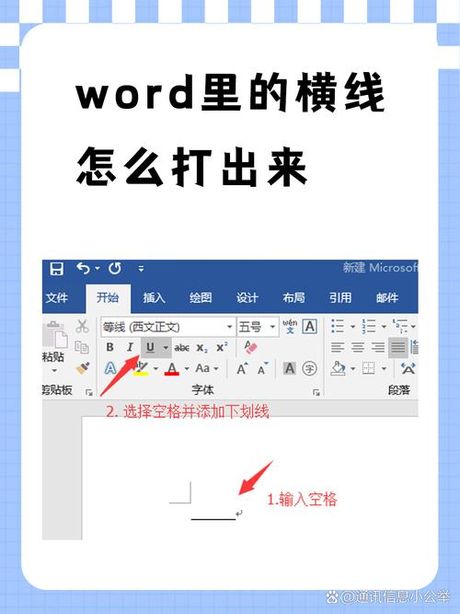
使用快捷键插入横线:将光标放在想要插入横线的位置,直接输入三个连字符“---”,然后按下回车键,即可自动生成一条横线。
插入形状工具:点击菜单栏的“插入”选项,在下拉菜单中选择“形状”。选择“直线”工具,按住鼠标左键拖动至合适长度。完成后,您可以调整线条的颜色和粗细。
使用边框选项:选中您希望添加横线的段落,点击“主页”选项中的边框图标,选择“底部边框”,即可在段落下方插入一条横线。
使用表格插入横线:点击“插入”选项,选择表格,插入一个一行一列的表格,调整表格边框的样式,使得只显示底部边框。
使用钢笔工具:在插入选项中找到“图形”部分,选择“钢笔”工具,在作品中绘制一条横线,自定义其样式。
插入图片作为横线:预先在设计软件中制作好一条横线的图片,然后在Word中选择“插入”>“图片”,找到你准备好的图片,调整位置与大小,使其看起来像正常的横线。
使用文本框设置横线:具体方法未详细说明。
利用特殊符号:将输入法切换到英文输入状态,然后在需要输入横线的空白处按下Shift和减号按键,可以输入下划的横线。
整行的横线输入技巧:在空白行进行如下输入:输入三个短横线“-”,敲回车,就会得到一条单横线;输入三个波浪线“~”,敲回车,就会得到一条波浪线;输入三个点“...”,敲回车,就会得到一条虚线。
这些方法可以帮助您根据需要选择合适的方式,在Word文档中插入横线,提升文档的专业性和美观性。